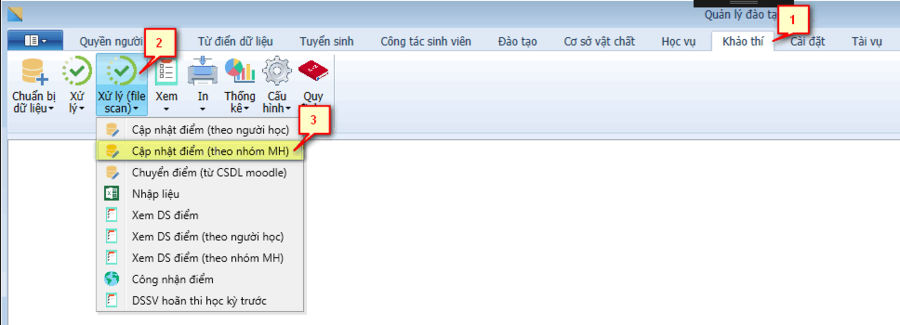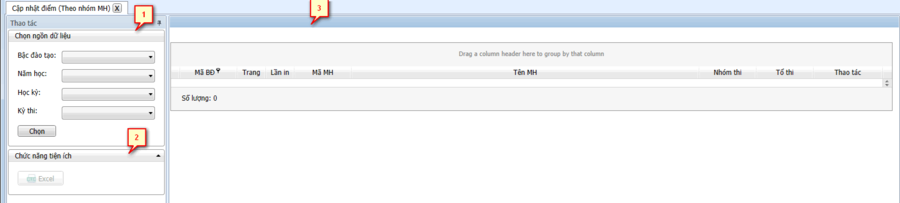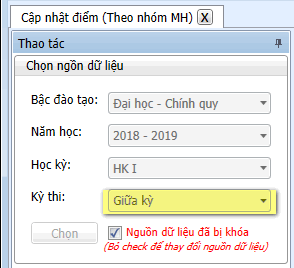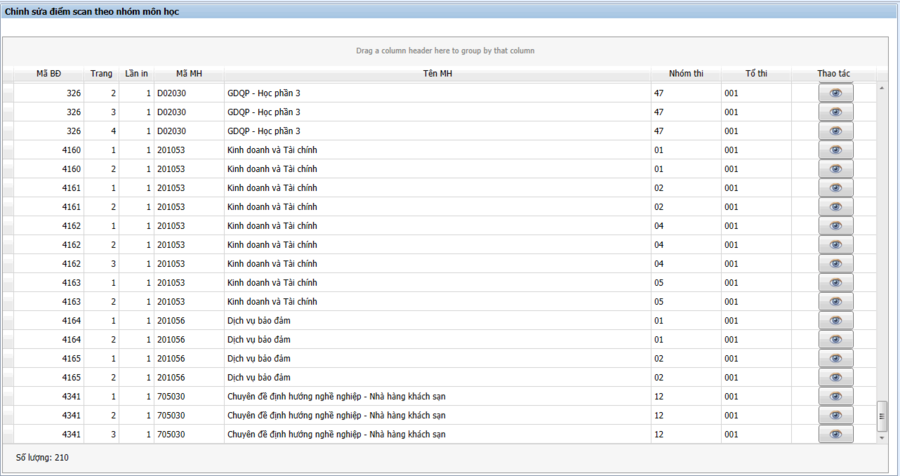Khác biệt giữa các bản “HDSD CẬP NHẬT ĐIỂM SCAN (THEO NHÓM MH)”
(Tạo trang mới với nội dung “áđá”) |
|||
| Dòng 1: | Dòng 1: | ||
| − | + | = CẬP NHẬT ĐIỂM SCAN (THEO NHÓM MH) = | |
| + | == Vị trí của chức năng trên ứng dụng == | ||
| + | Thao tác như hình để mở chức năng cập nhật điểm scan (theo nhóm MH). | ||
| + | [[Tập tin:ScanMH Vitri.png|900px|nhỏ|giữa]] | ||
| + | == Hướng dẫn cách xử lý và giải thích == | ||
| + | [[Tập tin:ScanMH nguon.png|900px|nhỏ|giữa]] | ||
| + | === <span style="color: green"><b>Nguồn dữ liệu</b></span> === | ||
| + | * Bắt buộc chọn đầy đủ nguồn dữ liệu trước khi nhấn chọn để xử lý kết quả. Dựa vào nguồn dữ liệu đã chọn hệ thống sẽ xử lý lấy dữ liệu tương ứng. | ||
| + | * Sau khi hệ thống xử lý thành công thì mới được thao tác đến các chức năng khác (tìm kiếm, xuất excel,...), đồng thời nguồn dữ liệu sẽ bị khóa nhằm đảm bảo nguồn dữ liệu không bị thay đổi khi thao tác một số chức năng nghiệp vụ không bị ảnh hưởng đến kết quả khi xét. | ||
| + | [[Tập tin:ScanMH nguon1.png|500px|nhỏ|giữa]] | ||
| + | Ứng với mỗi loại kỳ thi sẽ cho kết quả khác nhau | ||
| + | === <span style="color: green"><b>Chức năng tiện ích</b></span> === | ||
| + | Tương tự như chức năng tiện ích của [[HDSD Xem Danh Sách Môn Học Mở |<span style="color: blue"><b>Xem danh sách môn học mở</b></span>]]. | ||
| + | === <span style="color: green"><b>Bảng kết quả xử lý</b></span> === | ||
| + | Sau khi hệ thống xử lý xong sẽ tra ra kết quả tương tự như hình | ||
| + | [[Tập tin:ScanMH KQ.png|900px|nhỏ|giữa]] | ||
| + | Chọn nhóm MH theo mã số cần chỉnh sửa điểm rồi bấm vào nút [[Tập tin:ScanNguoiHoc Edit.png|130px|không_khung]] để tiến hành chỉnh sửa điểm | ||
| + | |||
| + | Việc cập nhật điểm tương tự như <span style="color: blue"><b>Sửa điểm</b></span> trong <span style="color: blue"><b>Chức năng nghiệp vụ</b></span> của [[HDSD IMPORT FILE SCAN |<span style="color: blue"><b>Import file scan (Nhập liệu)</b></span>]] | ||
Bản hiện tại lúc 09:16, ngày 13 tháng 8 năm 2019
Mục lục
CẬP NHẬT ĐIỂM SCAN (THEO NHÓM MH)
Vị trí của chức năng trên ứng dụng
Thao tác như hình để mở chức năng cập nhật điểm scan (theo nhóm MH).
Hướng dẫn cách xử lý và giải thích
Nguồn dữ liệu
- Bắt buộc chọn đầy đủ nguồn dữ liệu trước khi nhấn chọn để xử lý kết quả. Dựa vào nguồn dữ liệu đã chọn hệ thống sẽ xử lý lấy dữ liệu tương ứng.
- Sau khi hệ thống xử lý thành công thì mới được thao tác đến các chức năng khác (tìm kiếm, xuất excel,...), đồng thời nguồn dữ liệu sẽ bị khóa nhằm đảm bảo nguồn dữ liệu không bị thay đổi khi thao tác một số chức năng nghiệp vụ không bị ảnh hưởng đến kết quả khi xét.
Ứng với mỗi loại kỳ thi sẽ cho kết quả khác nhau
Chức năng tiện ích
Tương tự như chức năng tiện ích của Xem danh sách môn học mở.
Bảng kết quả xử lý
Sau khi hệ thống xử lý xong sẽ tra ra kết quả tương tự như hình
Chọn nhóm MH theo mã số cần chỉnh sửa điểm rồi bấm vào nútđể tiến hành chỉnh sửa điểm
Việc cập nhật điểm tương tự như Sửa điểm trong Chức năng nghiệp vụ của Import file scan (Nhập liệu)